如果你的Excel表格变成绿色,可能是由于以下几个原因:格式化条件、单元格填充颜色设置、Excel主题或样式、外部插件影响。最常见的原因是“格式化条件”,你可以通过查看和修改条件格式来解决这个问题。
一、格式化条件
格式化条件是Excel中的一个强大功能,它可以根据设定的规则自动改变单元格的颜色。为了检查是否是格式化条件导致表格变成绿色,你可以执行以下步骤:
检查格式化条件:
在Excel中,选择可能受到影响的单元格范围。
点击“开始”选项卡,找到“条件格式”选项。
选择“管理规则”,查看是否有任何规则在这些单元格上应用。删除或修改这些规则以恢复正常显示。
修改或删除规则:
如果发现任何不需要的规则,可以选择它们并点击“删除”按钮。
如果需要保留规则,但不希望它们影响当前单元格,可以修改规则的条件或其应用范围。
通过这些步骤,你通常可以识别并解决由于格式化条件引起的颜色变化问题。接下来我们将详细介绍其他可能导致问题的因素及其解决方法。
二、单元格填充颜色设置
有时候,表格变成绿色可能是因为单元格的填充颜色被意外改变。以下是检查和修改单元格填充颜色的步骤:
选择单元格:
选择受影响的单元格范围。你可以按住Ctrl键来选择多个不连续的单元格。
检查填充颜色:
在“开始”选项卡中,找到“填充颜色”按钮(通常是一个小的油漆桶图标)。
点击该按钮并选择“无填充颜色”选项,这将移除任何现有的填充颜色。
应用更改:
如果颜色变化是由于填充颜色设置引起的,这些步骤将恢复单元格的默认颜色。
三、Excel主题或样式
Excel主题和样式也可能导致整个表格变成绿色,特别是在应用了某些预设样式或主题时。以下是调整Excel主题或样式的步骤:
检查当前主题:
在“页面布局”选项卡中,找到“主题”按钮。
点击该按钮,查看当前应用的主题。如果发现主题颜色设置为绿色,可以选择其他主题来尝试解决问题。
应用新的样式:
在“开始”选项卡中,找到“单元格样式”按钮。
选择不同的样式,查看是否可以恢复表格的正常颜色。
四、外部插件影响
有些时候,外部插件可能会影响Excel的显示效果。以下是检查和禁用插件的步骤:
打开Excel选项:
点击“文件”选项卡,选择“选项”。
在“Excel选项”窗口中,选择“加载项”。
管理加载项:
在“管理”下拉菜单中选择“Excel加载项”,然后点击“转到”按钮。
取消选中所有加载项,点击“确定”按钮。重新启动Excel,查看问题是否解决。
逐个启用加载项:
如果问题解决,可以逐个启用加载项,找到导致问题的具体插件。
五、其他可能原因
有些情况下,Excel表格变成绿色可能是由于其他软件冲突或显示设置的问题。以下是一些其他可能的解决方法:
更新Excel:
确保你的Excel软件是最新版本。点击“文件”选项卡,选择“帐户”,然后点击“更新选项”。
检查显示设置:
有些显示设置可能会影响Excel的颜色显示。尝试调整显示器的颜色设置,或者在不同的电脑上打开Excel文件,查看问题是否依然存在。
重新安装Excel:
如果所有其他方法都无效,可以尝试重新安装Excel软件。这将恢复所有默认设置,并可能解决由软件本身引起的问题。
六、预防措施
为了防止类似问题的再次发生,可以采取一些预防措施:
备份文件:
定期备份重要的Excel文件,以防止意外的格式或颜色变化。
记录设置:
在应用复杂的格式或条件格式时,记录下所有设置。这将帮助你在出现问题时快速恢复原始状态。
定期更新软件:
定期更新Excel软件,以确保你使用的是最新版本,避免由于软件错误引起的问题。
通过以上方法,你可以有效识别和解决Excel表格变成绿色的问题。无论是由于格式化条件、单元格填充颜色、主题或样式,还是外部插件的影响,这些步骤都将帮助你恢复表格的正常显示。
相关问答FAQs:
1. 为什么我的Excel表格突然变成绿色了?可能是因为你应用了某种格式或条件格式,导致表格背景色变成了绿色。
2. 如何将Excel表格从绿色恢复成正常的颜色?你可以通过以下步骤将Excel表格的背景色恢复成正常的颜色:
选中整个表格或需要修改颜色的单元格
在“开始”选项卡中找到“填充颜色”(通常是一个桶状图标)
点击“填充颜色”并选择你想要的颜色,比如白色
表格的背景色将恢复成你所选择的颜色
3. 如果Excel表格背景色变成绿色是因为条件格式,如何取消该条件格式?
选中受影响的单元格或整个表格
在“开始”选项卡中找到“条件格式”(通常是一个闪电图标)
点击“条件格式”并选择“清除规则”
选择“清除规则”后,条件格式将被取消,表格的背景色将恢复成正常的颜色
文章包含AI辅助创作,作者:Edit2,如若转载,请注明出处:https://docs.pingcode.com/baike/4399720